Возможности Zimbra: Списки задач
Недавно мне понадобилось организовать работу группы людей над одним проектом и пришлось разобраться, как сделать это предельно просто и, в то же время, эффективно. Для этих целей использовались Списки задач в системе Zimbra. С их помощью можно совместно работать над проектами, разбивать их на отдельные задачи и следить за ходом их выполнения. Опробовав такой подход к организации, все участники остались довольны.
Поэтому сегодня я расскажу о Списках задач и их возможностях. Итак, основные вопросы:
-
Как создать новый список задач?
-
Как поставить конкретную задачу?
-
Как совместно работать над задачей?
-
Как отмечать ход работы своей задачи и следить за продвижением проекта в целом?
Создаем новый проект — «Создать» > «Папка Задачи» и присваиваем ему имя, например, «Текущие дела». Он должен появится в разделе «Задачи», который находится в колонке с левой стороны.
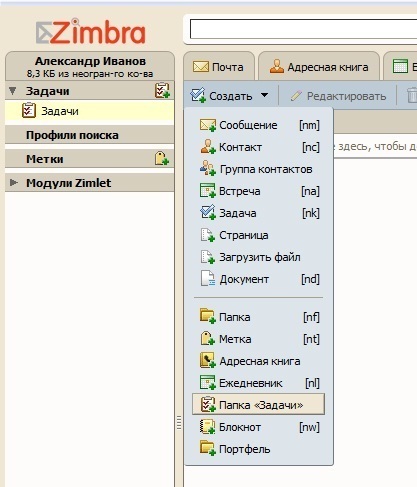
Теперь создадим конкретную задачу в проекте — «Создать» > «Задача». Нужно ввести имя задачи, выбрать время начала ее выполнения и предварительный срок завершения работы и проект, к которому будет относиться эта задача. Кроме того, можно добавить комментарий с подробным описанием задачи и требованиями.
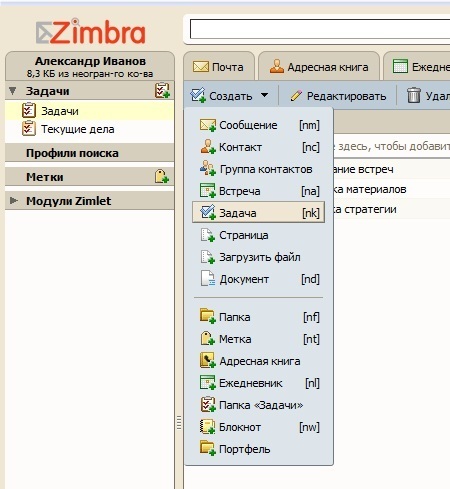
После того, как план работ создан, а задачи сформированы и записаны, можно пригласить других пользователей поучаствовать в проекте. Кликаем правой кнопкой мыши по имени проекта и из всплывающего меню выбираем пункт «Изменить свойства» > «Добавить профиль общего доступа». Далее необходимо указать пользователей и их роли в проекте: смогут ли они только просматривать проект или редактировать его. Все участники получат соответствующее уведомление.
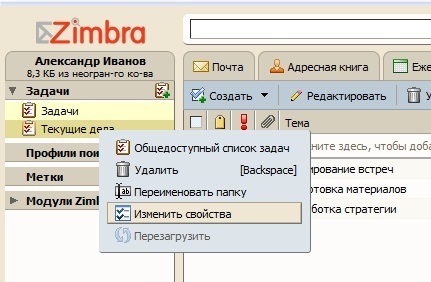
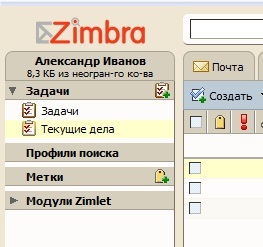
Как отмечать ход работы своей задачи и следить за продвижением проекта в целом, если пришло уведомление? Для начала необходимо «Принять профиль общего доступа», который придет в уведомлении, и указать имя для этого списка задач (для всех участников проекта он может быть разным). Теперь этот список задач находится во вкладке «Задачи» и с ним можно работать, как и с другими списками задач.
Если работа над какой-то задачей закончена, то кликаем на эту задачу и выбираем пункт «Редактировать». Во всплывшем меню выбираем новый статус задачи «Завершено» и дополняем комментарием о том, каковы результаты. В этом же меню можно изменить статус задачи на «Отложенные», «Ожидание других», «Не начато» или «Выполняется».

Кроме того, вне зависимости от статуса задачи можно выставить конкретный процент ее выполнения от 0% до 100%. Таким образом организатор работ и участники могут следить за всеми изменениями в оценить степень готовности проекта в целом.
Если задача создана не в том проекте или по каким-то причинам ее необходимо перенести, то сделать это просто. Кликаем правой кнопкой мыши на задаче и выбираем пункт «Переместить». В выпадающем списке выбираем проект к которому должна будет относится задача и нажимаем «ОK».
Весь проект выглядит примерно так:
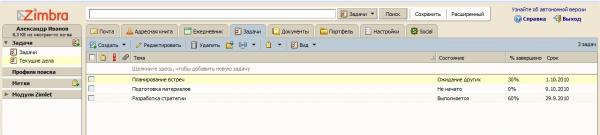




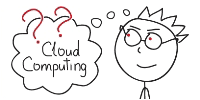
Комментарии
24/03/2011 - 09:27
Добрый день!
Поставили Zimbra, все отлично работает, но только один момент с "задачами" не понятен:
Несколько пользователей расшарили мне свои папки с задачами, в эти папки я им публикую задачи, заполняю все формы: дата начала, дата завершения, напоминание - указываю дату и время. После чего у пользователя не появляется напоминание о задачи.
При этом если каждый сам себе делает задачу, напоминание появляется!
Как лечить данную особенность =)
Спасибо!